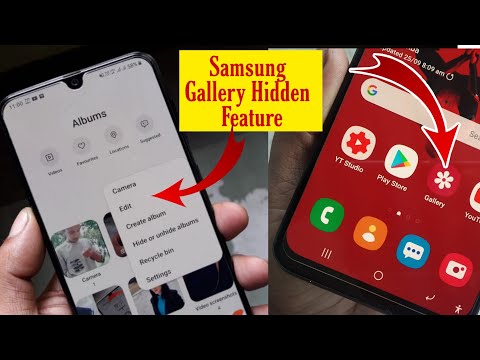
Saturs
Kļūdas ziņojums “Galerija turpina apstāties” būtībā nozīmē, ka noklusējuma attēlu un video pārvaldnieks ir apstājies vai avarējis. Lielākoties tā ir tikai lietotnes problēma, taču ir gadījumi, kad tas ir arī programmaparatūras problēmas rezultāts, ņemot vērā faktu, ka tā ir iepriekš instalēta lietojumprogramma. Starp lietotājiem, kuri ziņoja par šo problēmu, ir Samsung Galaxy A20 īpašnieki, lai gan bija arī citi augstas klases ierīces, kas saskārās ar to pašu problēmu.
Tātad, šajā ziņojumā es jums palīdzēsim novērst Galaxy A20, kas turpina parādīties kļūdu Galerija turpina apstāties. Mēs izskatīsim visas iespējas un pēc tam tās izslēgsim pa vienam, līdz varēsim noskaidrot, kāda ir jūsu tālruņa problēma. Ja jums pieder šāds tālrunis un jūs šobrīd nodarbojaties ar līdzīgu problēmu, turpiniet lasīt, jo šis raksts var jums palīdzēt.
Pirms visa cita, ja ar ierīci ir citas problēmas, mēģiniet pārlūkot mūsu problēmu novēršanas lapu, jo mēs jau esam novērsuši vairākas ar šo ierīci saistītas problēmas. Ir izredzes, ka mēs jau esam publicējuši ierakstu, kas risina līdzīgas problēmas. Mēģiniet atrast problēmas, kurām ir līdzīgi simptomi ar pašreizējo, un nekautrējieties izmantot mūsu ieteiktos risinājumus. Ja tie jums nedarbojas vai ja jums joprojām ir nepieciešama mūsu palīdzība, aizpildiet mūsu anketu un nospiediet iesniegt, lai sazinātos ar mums.
Galaxy A20 ar galeriju problēmu novēršana turpina apturēt kļūdas
Lai novērstu problēmu un galu galā novērstu šo problēmu, jums nav nepieciešamas speciālistu zināšanas. Faktiski jums ir nepieciešamas pamata problēmu novēršanas procedūras, un jūs varat turpināt lietot tālruni bez problēmām. To sakot, šeit ir lietas, kas jums jādara, lai labotu galeriju, nepārtraucot kļūdu ...
Pirmais risinājums: vispirms restartējiet tālruni
Ja šī ir pirmā reize, kad Galaxy A20 tiek parādīta kļūda “Galerija turpina apstāties”, tad nav jāuztraucas, jo tā bieži ir tikai neliela kļūda. Restartējiet tālruni, un lielākoties tam vajadzētu rūpēties par problēmu. Vai vēl labāk, veiciet piespiedu restartēšanu, jo tas ir daudz efektīvāk, lai risinātu šādas programmaparatūras un lietotņu problēmas. Lai to izdarītu, vienlaikus nospiediet un turiet skaļuma samazināšanas pogu un ieslēgšanas / izslēgšanas taustiņu 10 sekundes vai ilgāk. Jūsu tālrunis tiks restartēts tāpat kā parasti, bet tā atmiņa tiek atsvaidzināta un visas lietotnes un pakalpojumi tiek atkārtoti ielādēti. Pēc tam vēlreiz atveriet galeriju un pārbaudiet, vai joprojām tiek parādīta galerija. Ja tā nenotiek, ar to problēma beidzas, bet, ja tā joprojām tiek parādīta, izmēģiniet nākamo risinājumu.
ARĪ LASI: Kā salabot Samsung Galaxy A20 ar kļūdu “WhatsApp pastāvīgi apstājas”
Otrais risinājums: Notīriet lietotnes Galerija kešatmiņu un datus
Šī procedūra atiestatīs programmu Gallery un atjaunos tās noklusējuma iestatījumus. Ja tas ir tikai jautājums ar lietotni, tad ar šo procedūru būs pietiekami, lai atbrīvotos no galerijas, tiek apturēta kļūda. Lūk, kā tas tiek darīts:
- Velciet uz leju no displeja pieskāriena, lai pavilktu paziņojumu paneli uz leju.
- Pieskarieties ikonai Iestatījumi ekrāna augšējā labajā stūrī (zobrats).
- Ritiniet nedaudz, lai atrastu lietotnes, un pēc tam pieskarieties tai.
- Atrodiet un piesitiet Galerija.
- Pieskarieties vienumam Krātuve.
- Tagad pieskarieties Notīrīt kešatmiņu.
- Pēc tam pieskarieties Notīrīt datus un ekrāna apakšdaļā pieskarieties vienumam Labi.
Tagad atgriezieties sākuma ekrānā un atveriet galeriju. Ja galerija turpina apstāties, kļūda netiek parādīta, tā bija tikai lietotnes problēma, taču tagad tā ir novērsta. Tomēr, ja kļūda turpina parādīties, pārejiet pie nākamā risinājuma.
ARĪ LASI: Kā salabot Samsung Galaxy A20 ar Youtube, tiek apturēta kļūda
Trešais risinājums: dzēsiet sistēmas kešatmiņu
Bojāta sistēmas kešatmiņa var izraisīt lietojumprogrammu avāriju, tāpēc pēc galerijas atiestatīšanas un kļūda joprojām turpinās, jums ir jānoslauka kešatmiņas nodalījums, lai vecā kešatmiņa tiktu aizstāta ar jaunu.
- Izslēdziet ierīci.
- Nospiediet un turiet Skaļāk un Jauda taustiņus.
- Kad tiek parādīts Galaxy A20 logotips, atlaidiet visus trīs taustiņus.
- Jūsu Galaxy A20 turpinās palaist atkopšanas režīmā. Kad esat redzējis melnu ekrānu ar ziliem un dzelteniem tekstiem, pārejiet pie nākamās darbības.
- Nospiediet Skaļums uz leju vairākas reizes, lai izceltu noslaucīt kešatmiņu nodalījumu.
- Nospiediet Jauda taustiņu, lai atlasītu.
- Nospiediet Skaļums uz leju taustiņu, lai izceltu Jā, tos un nospiediet Jauda taustiņu, lai atlasītu.
- Kad tīrīšanas kešatmiņas nodalījums ir pabeigts, Restartē sistēmu tagad ir izcelts.
- Nospiediet Jauda taustiņu, lai restartētu ierīci.
Pēc tam jūsu tālruņa palaišana prasa nedaudz ilgāku laiku, jo tas atjauno kešatmiņu, bet, tiklīdz tas kļūst aktīvs, atveriet galeriju un pārbaudiet, vai kļūda joprojām tiek parādīta. Ja tas joprojām notiek, pārejiet pie nākamā risinājuma.
ARĪ LASI: Samsung Galaxy A20 turpina zaudēt signālu. Lūk, kā jūs to labojat.
Ceturtais risinājums: dublējiet failus un atiestatiet tālruni
Pēc pirmajām trim procedūrām un galerijas apturēšanas kļūda turpina parādīties, atverot lietotni, tad jums nav citas izvēles kā atiestatīt Samsung Galaxy A20. Galerija ir iepriekš instalēta lietotne, un tāpēc tā ir iestrādāta programmaparatūrā. Šajā brīdī mēs varētu teikt, ka tas jau drīzāk ir programmaparatūras jautājums. Tātad, atiestatīšana ir nepieciešama.
Pirms atiestatīšanas noteikti izveidojiet svarīgu failu, datu un attēlu dublējumu. Jūs varat tos pārvietot uz savu SD karti vai kopēt datorā. Varat arī izmantot mākoni, lai dublētu dažus failus. Pēc tam noņemiet savu Google kontu no tālruņa, lai pēc atiestatīšanas jūs netiktu bloķēts. Kad viss ir gatavs, veiciet šīs darbības, lai atiestatītu tālruni:
- Izslēdziet ierīci.
- Nospiediet un turiet Skaļāk un Jauda taustiņus.
- Kad tiek parādīts Galaxy A20 logotips, atlaidiet visus trīs taustiņus.
- Jūsu Galaxy A20 turpinās palaist atkopšanas režīmā. Kad esat redzējis melnu ekrānu ar ziliem un dzelteniem tekstiem, pārejiet pie nākamās darbības.
- Nospiediet Skaļums uz leju vairākas reizes, lai izceltu “noslaucīt datus / atiestatīt rūpnīcu”.
- Nospiediet Jauda pogu, lai atlasītu.
- Nospiediet Skaļums uz leju taustiņu, līdz tiek iezīmēts ‘Jā’.
- Nospiediet Jauda pogu, lai izvēlētos un sāktu galveno atiestatīšanu.
- Kad galvenā atiestatīšana ir pabeigta, tiek iezīmēts ‘Reboot system now’.
- Nospiediet Ieslēgšanas / izslēgšanas taustiņš lai restartētu ierīci.
Es ceru, ka šī problēmu novēršanas rokasgrāmata ir palīdzējusi jums novērst Samsung Galaxy A20 kļūdu “Galerija turpina apstāties”.
Sazinieties ar mums
Mēs vienmēr esam atvērti jūsu problēmām, jautājumiem un ieteikumiem, tāpēc sazinieties ar mums, aizpildot šo veidlapu. Šis ir mūsu piedāvātais bezmaksas pakalpojums, un mēs par to neiekasēsim ne santīma. Bet, lūdzu, ņemiet vērā, ka katru dienu mēs saņemam simtiem e-pasta ziņojumu, un mums nav iespējams atbildēt uz katru no tiem. Bet esiet droši, ka izlasījām katru saņemto ziņojumu. Tiem, kuriem mēs esam palīdzējuši, lūdzu, izplatiet vārdu, daloties ar saviem ierakstiem draugiem vai vienkārši iepatikoties mūsu Facebook lapai vai sekojot mums Twitter. Jūs varat arī apmeklēt mūsu Youtube kanālu, jo mēs katru nedēļu publicējam noderīgus videoklipus.


